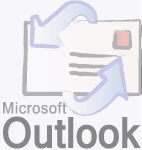Lorsque vous n’utilisez pas votre ordinateur pendant un certain temps, un écran de veille apparaît pour économiser de l’électricité et votre écran. Saviez-vous qu’il était possible de le personnaliser ?![]() 5 minutes
5 minutes
![]() Facile
Facile
![]() Gratuit
Gratuit
Comment procéder ?
- Accéder au panneau de configuration
- Fermez toutes les fenêtres actives.
- Positionnez le pointeur de votre souris sur le bureau (attention, pas sur une des icônes présentes dessus).
- Cliquez sur le bouton droit de votre souris puis choisissez ‘Propriétés‘ et allez dans l’onglet ‘Ecran de veille‘.
Ou
- Cliquez sur ‘Démarrez‘.
- Sélectionnez ‘Paramètres‘ puis ‘Panneau de configuration‘.
- Dans la fenêtre qui vient de s’ouvrir, double-cliquez sur l’icône ‘Affichage’.
- Sélectionnez l’onglet ‘Ecran de veille‘.
- Choisir un écran de veille
- Dans le menu déroulant, sous le mot ‘Ecran de veille‘, sélectionnez l’écran de veille de votre choix. Pour chaque écran de veille, Windows vous propose un aperçu dans le petit moniteur placé au dessus.
- Pour le visualiser sur l’écran entier, cliquez sur ‘Aperçu‘.
- Bougez votre souris ou tapez sur une touche pour revenir à l’écran précédent.
- Cliquez ensuite sur ‘Paramètres pour personnaliser un type d’écran de veille (délai d’affichage, texte à afficher, choix de la police, vitesse de rotation…).
- Cliquez sur ‘Appliquer‘ puis sur ‘OK‘ pour valider votre choix.